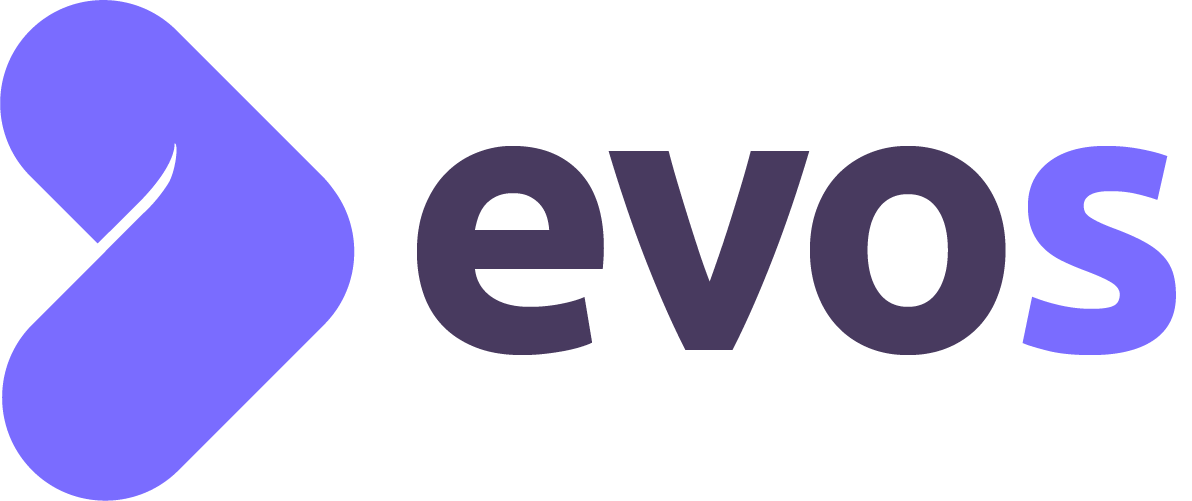Passo 1: Acesse a área de Regras de Venda Assistida
No painel da Evos Admin, vá até:
Configurações > Regras de Venda (Venda Assistida)
Aqui você verá a tabela inicial com as regras cadastradas.
Informações exibidas na tabela:
- ID da regra
- Nome
- Distribuidores associados
- Portfólio definido
- Data da última atualização
- Status (ativo/inativo)
Ações disponíveis:
Inativar regra
Editar
Ver detalhes
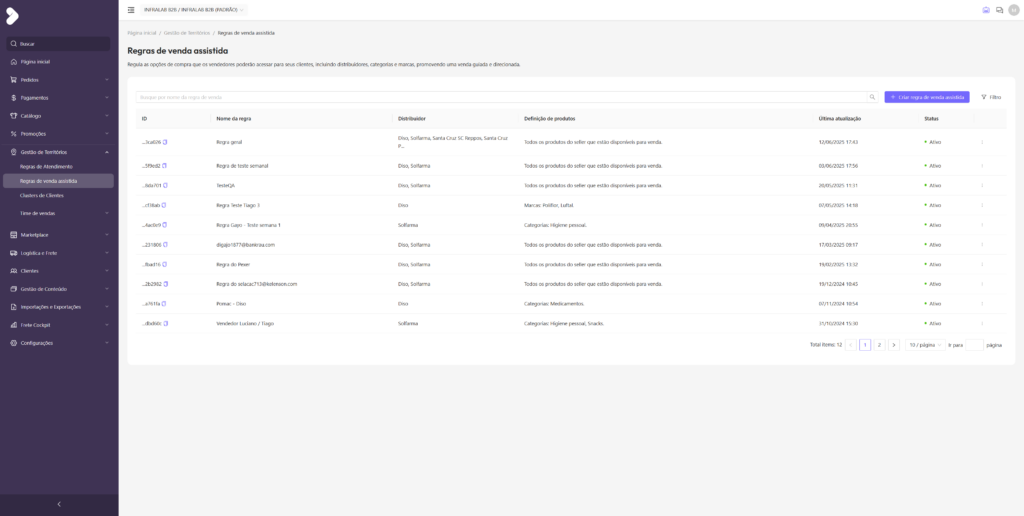
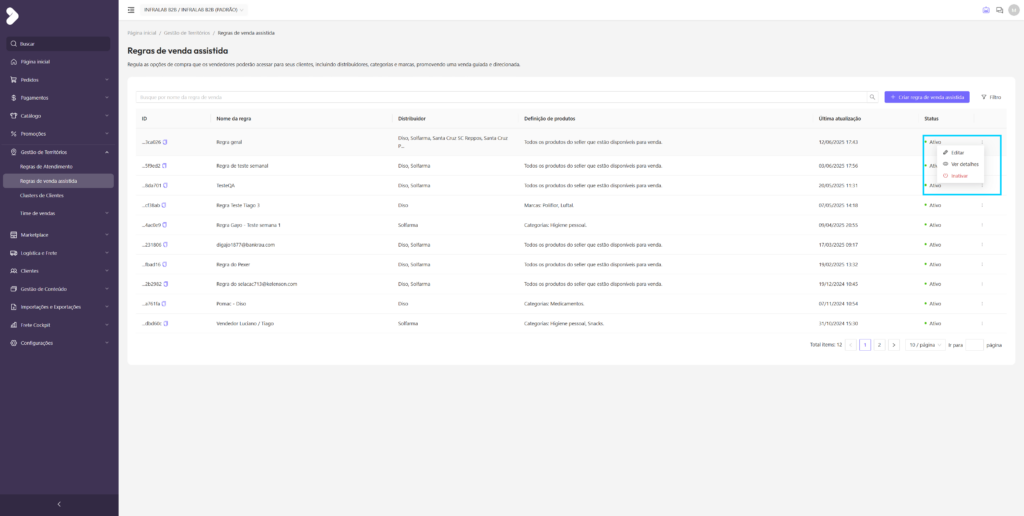
Passo 2: Cadastrar uma nova Regra de Venda
Clique em Criar nova regra de venda. O cadastro segue um fluxo dividido em etapas:
1. Dados gerais
- Nome da regra (obrigatório, até 100 caracteres)
- Descrição (opcional, até 255 caracteres)
- Distribuidores vinculados (obrigatório)
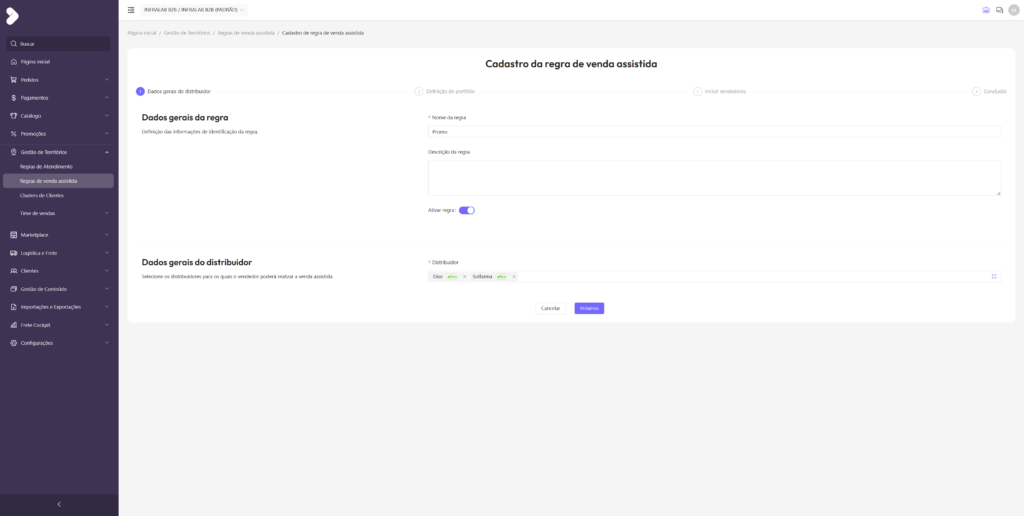
2. Definição de Portfólio
Você poderá segmentar o portfólio de produtos com base em:
- Marcas
- Categorias
- Atributos específicos
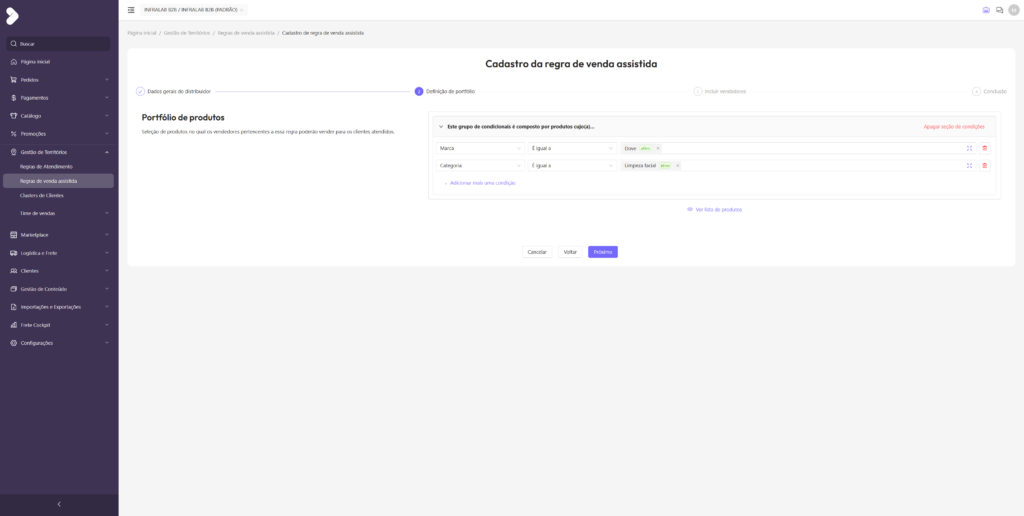
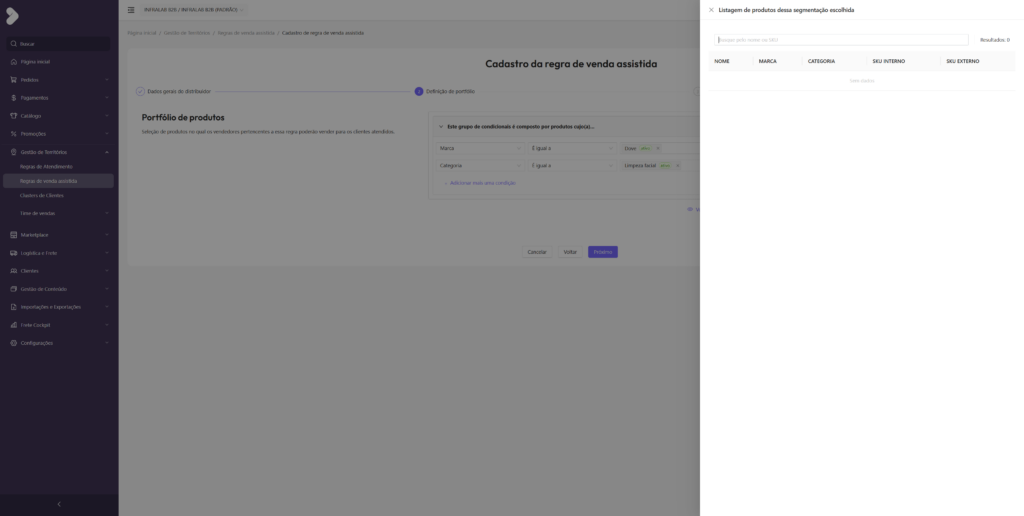
Dica: quanto mais filtros combinados (marca + categoria + atributo), mais restrita será a oferta para o vendedor.
3. Inclusão de vendedores
Inclua os vendedores que seguirão as regras definidas:
- Adicionar individualmente via e-mail
- Importar em massa com planilha de e-mails
Cada vendedor será vinculado à regra e terá acesso igual ou inferior ao portfólio do distribuidor associado.
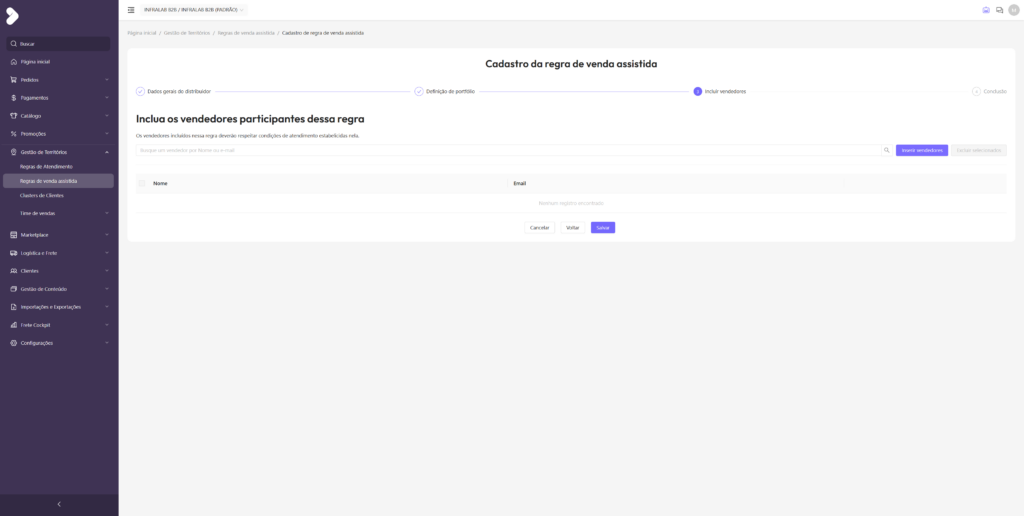
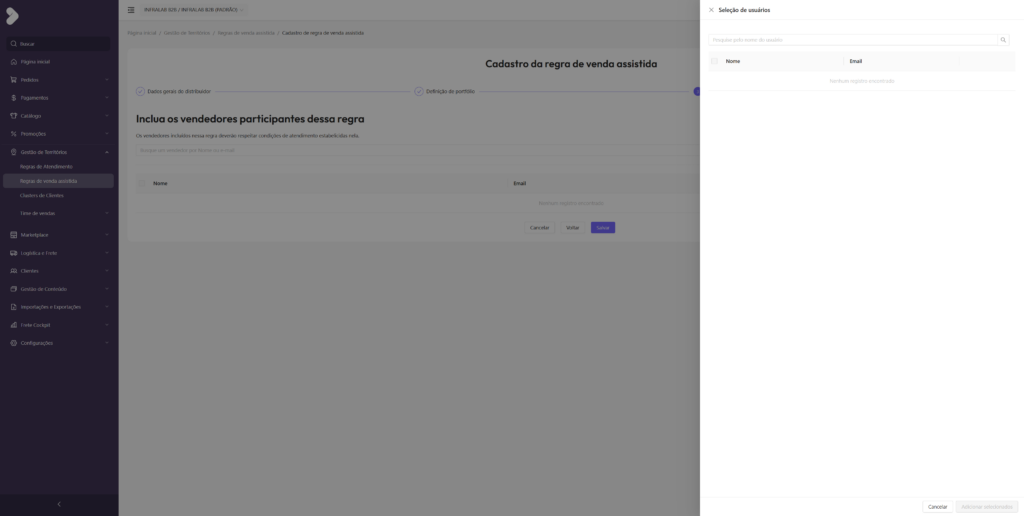
4. Conclusão
Revise os dados e finalize a criação da regra.
Passo 3: Editar ou visualizar uma regra existente
Na tela inicial, utilize as ações disponíveis:
Editar:
- Reabre o fluxo de cadastro para ajustes em qualquer etapa.
- Permite trocar distribuidores, vendedores ou o portfólio definido.
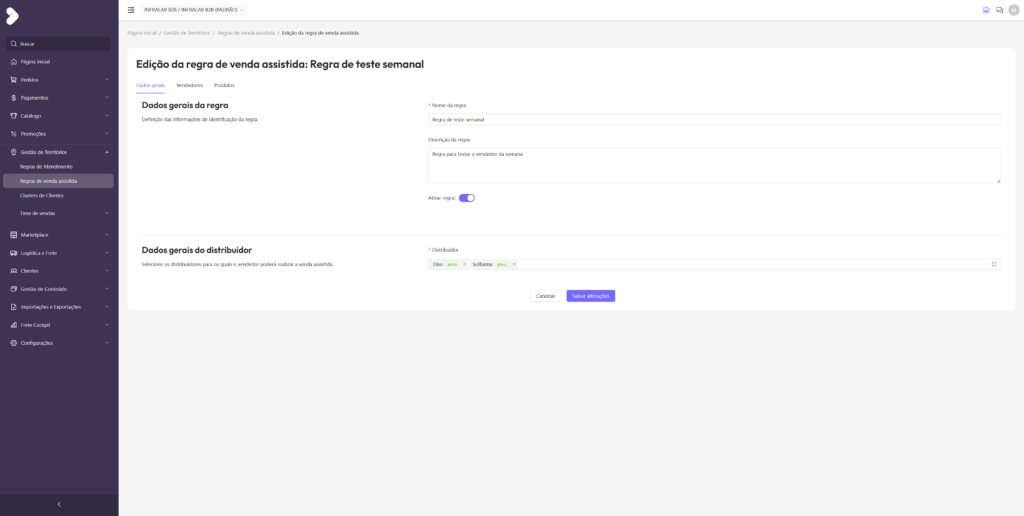
Ver Detalhes:
- Abre um painel de visualização com todos os dados da regra.
- Permite verificar estrutura, vendedores vinculados e filtros aplicados.
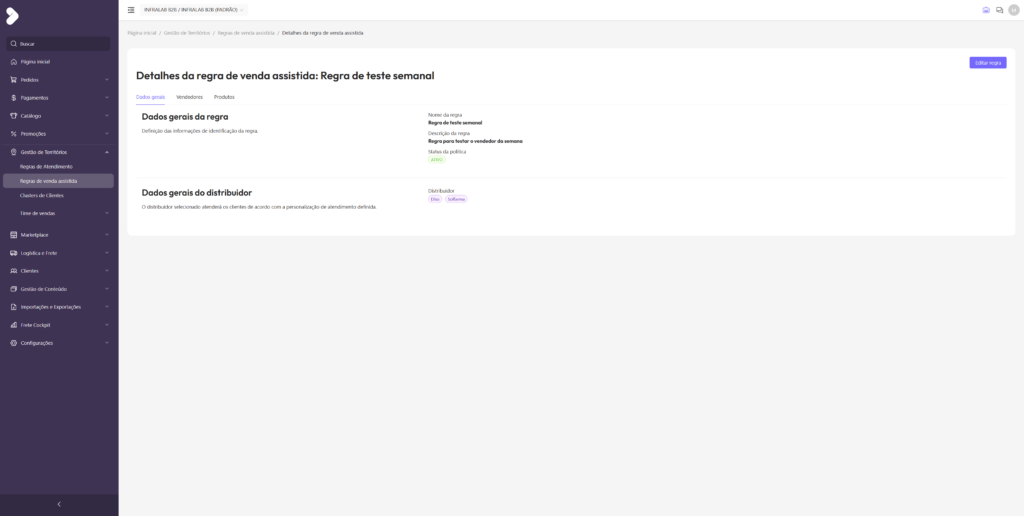
Importante para o usuário B2B entender:
Um vendedor precisa estar vinculado a uma regra de venda ativa para conseguir vender produtos.
Se não houver uma regra associada, os produtos aparecem no site sem preço e sem botão de compra, com a mensagem:
“Sua autorização de venda está pendente.”
Caso o vendedor tenha mais de uma regra ativa para o mesmo distribuidor, os portfólios são somados.